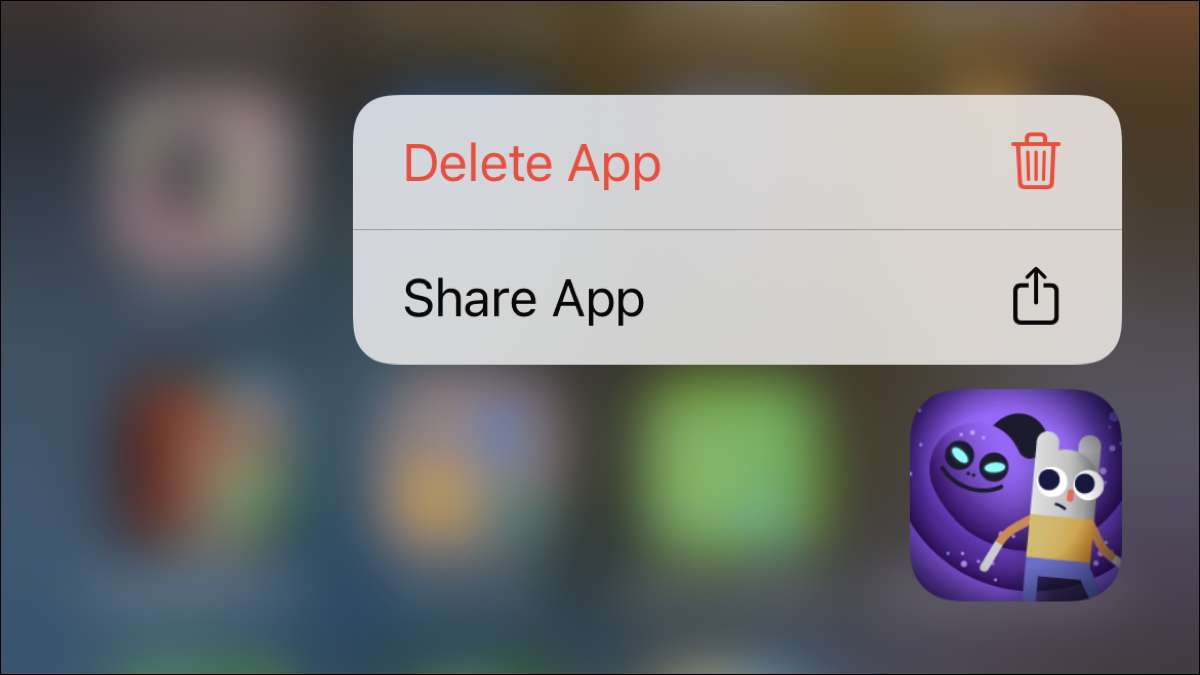
No vale la pena mantener todas las aplicaciones de iPhone y iPad. Puedes descargar una aplicación o un juego que luego decidiste que no te gusta, quiero o necesitar. Para eliminar el desorden o recuperar un poco de espacio de almacenamiento Aquí hay cómo eliminar aplicaciones en iPhone.
Nota: Con cada versión de iOS e iPados, Apple ajusta sus opciones para eliminar aplicaciones. Si tiene una versión anterior de iOS, puede echar un vistazo a nuestro Otro How-TOS para Eliminar aplicaciones o usando el descargar aplicaciones característica. Las siguientes instrucciones se aplican a iPhones y iPads en funcionamiento iOS e ipados 15 .
Eliminar aplicaciones desde la pantalla de inicio.
Si la aplicación que desea eliminar está en su pantalla de inicio, ya sea dentro de una carpeta O no, puede eliminarlo fácilmente dos formas diferentes.
RELACIONADO: Cómo crear una carpeta sin nombre en su iPhone o iPad
Eliminar con un atajo de prensa prolongada.
Cuando vuelva a presionar un ícono de la aplicación en su pantalla de inicio, esto trae un menú de acceso directo con varias acciones. Entonces, toque y mantenga presionado el icono para la aplicación que desea eliminar y seleccione "Eliminar la aplicación". Luego, confirme que desea deshacerse de forma permanente de la aplicación seleccionando "Eliminar aplicación".
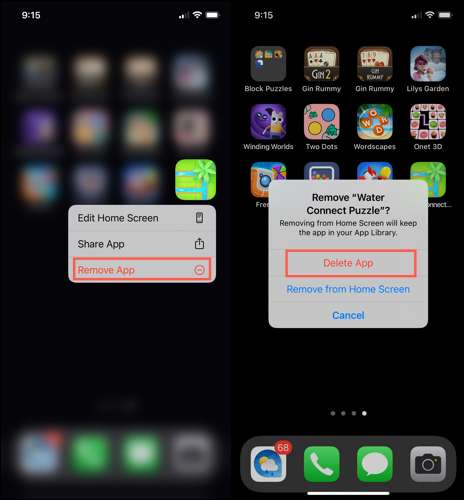
Eliminar con el modo de jiggle
El modo de jiggle ha existido durante mucho tiempo y esto también le permite eliminar aplicaciones. Toque y mantenga presionado el icono para la aplicación que desea eliminar. Aparecerá el menú de acceso directo, pero en lugar de liberar su dedo, continúe sosteniéndole.
Los iconos de la aplicación comenzarán a jiggle, y verá menos signos en las esquinas superior izquierda de los iconos. Toque el signo menos para la aplicación que desea eliminar y luego seleccione "Eliminar aplicación".
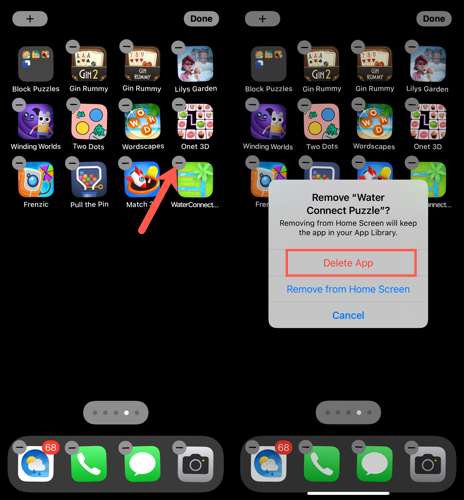
Eliminar aplicaciones de la biblioteca de aplicaciones
Con el Introducción de la biblioteca de aplicaciones. En iOS 14, Apple le dio a los usuarios una manera de acceder a las aplicaciones sin atardecer sus pantallas de inicio. Entonces, si no tiene el icono de la aplicación en su pantalla, puede eliminarlo de la biblioteca de aplicaciones.
Desliza justo más allá de su última pantalla hasta que llegue a la biblioteca de aplicaciones . Si ve la aplicación en una de las carpetas de la categoría, toque y sosténgalo. De lo contrario, es posible que deba expandir la carpeta de categoría. Puedes hacer esto tocando el grupo más pequeño en la esquina.
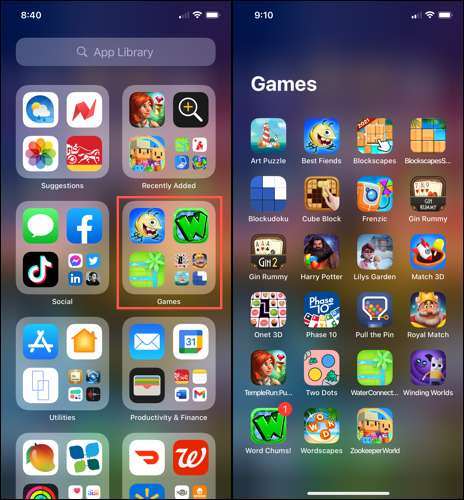
Toque y mantenga presionada la aplicación y elija "Eliminar aplicación". Confirme esta acción tocando "Eliminar" cuando se le solicite.
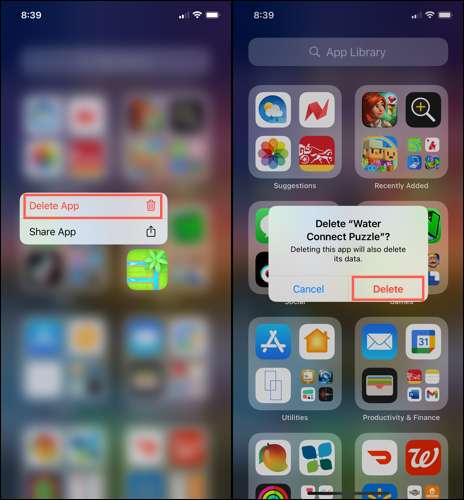
Eliminar aplicaciones de la configuración
Un método para eliminar aplicaciones en iPhone que permanece a través de todas las iteraciones de IOS está en la configuración. Entonces, abre su configuración y seleccione General & GT; Almacenamiento de iPhone (en un iPad, será "Storage iPad").
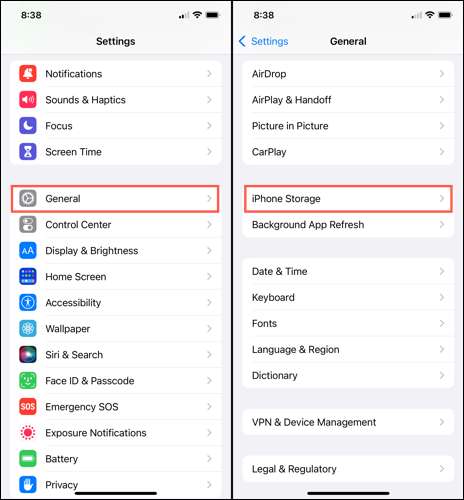
Desplácese por la lista de aplicaciones y elija el que desea eliminar. Toque "Eliminar aplicación" y luego confirme tocando "Eliminar aplicación" una vez más.
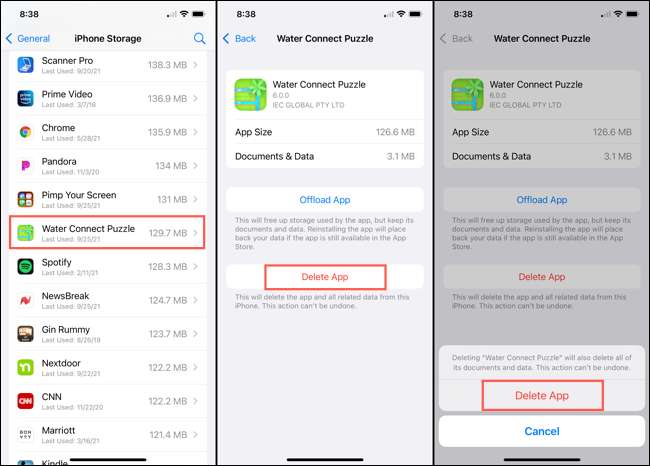
Debido a que tiene varias formas de eliminar las aplicaciones de su iPhone, puede usar lo que sea más fácil o conveniente en ese momento.
RELACIONADO: Cómo liberar espacio en un iPhone o iPad







